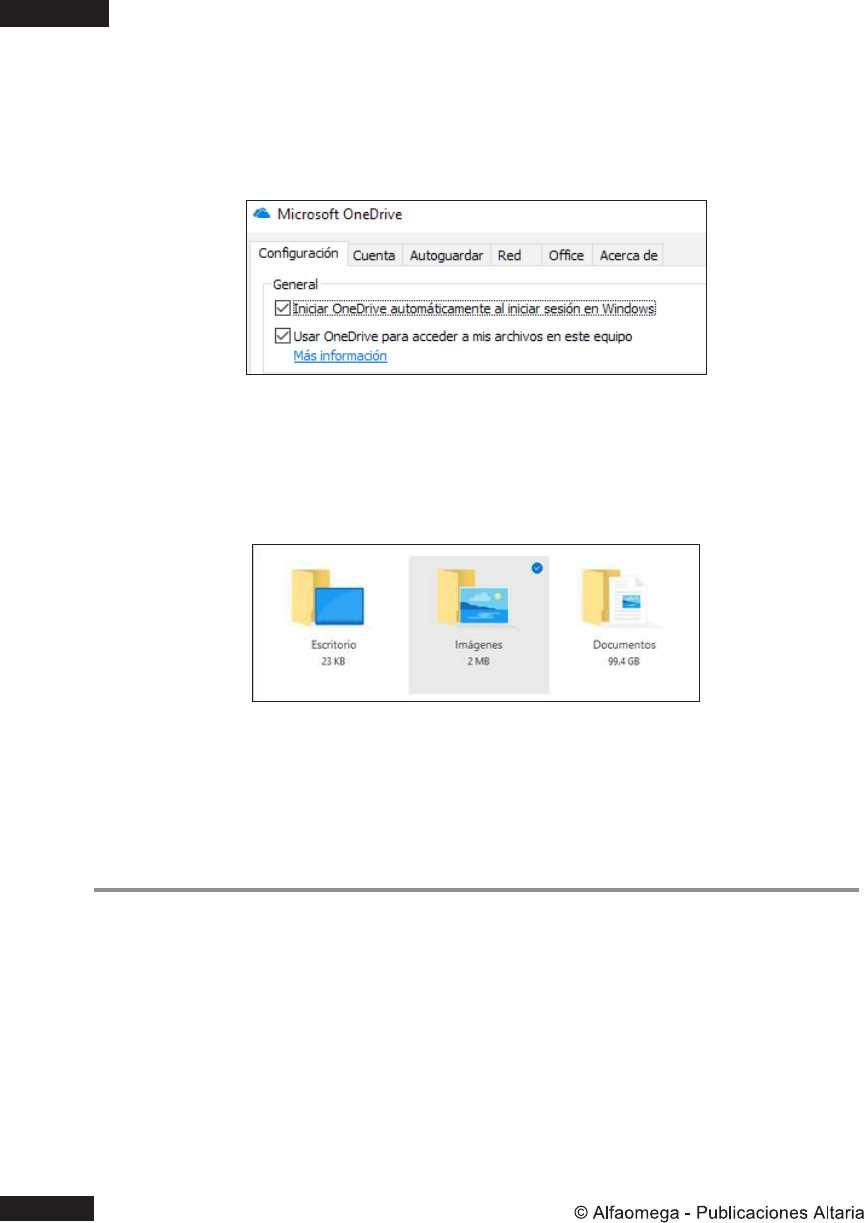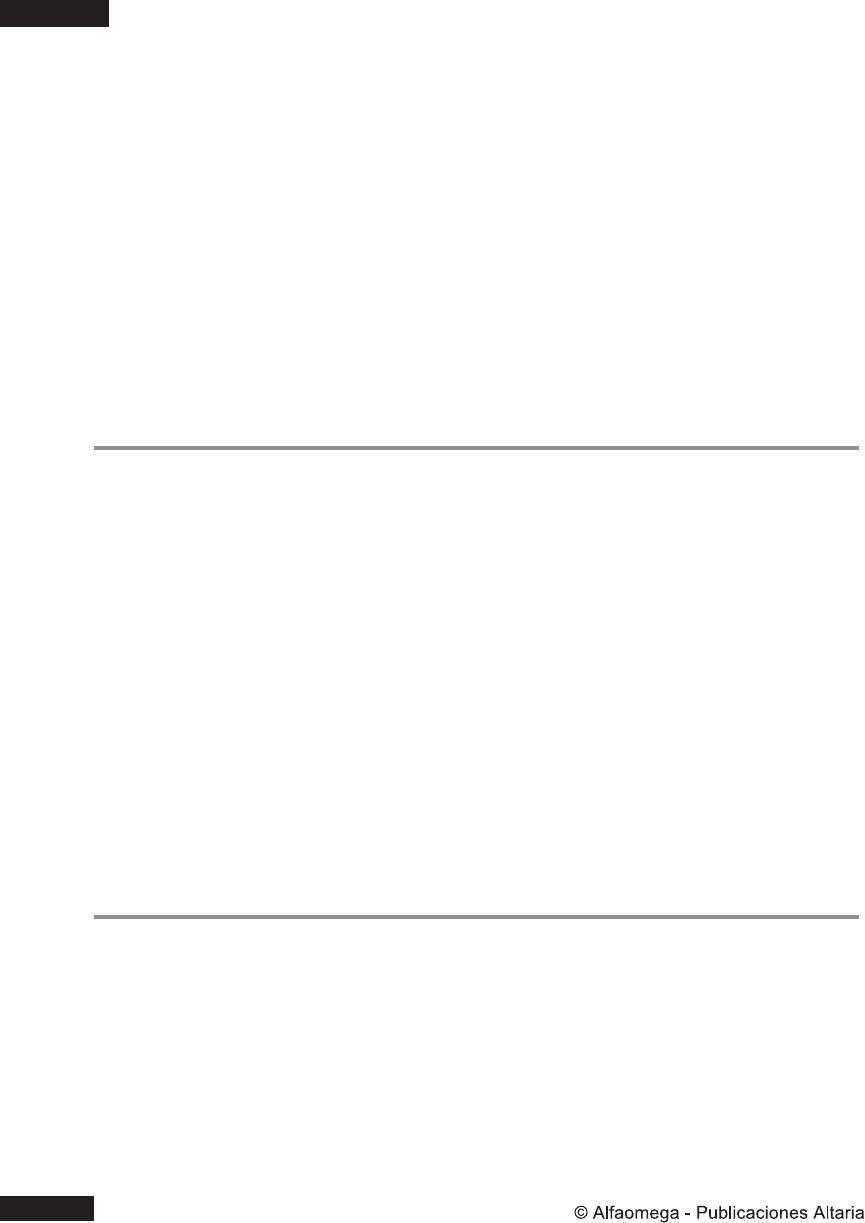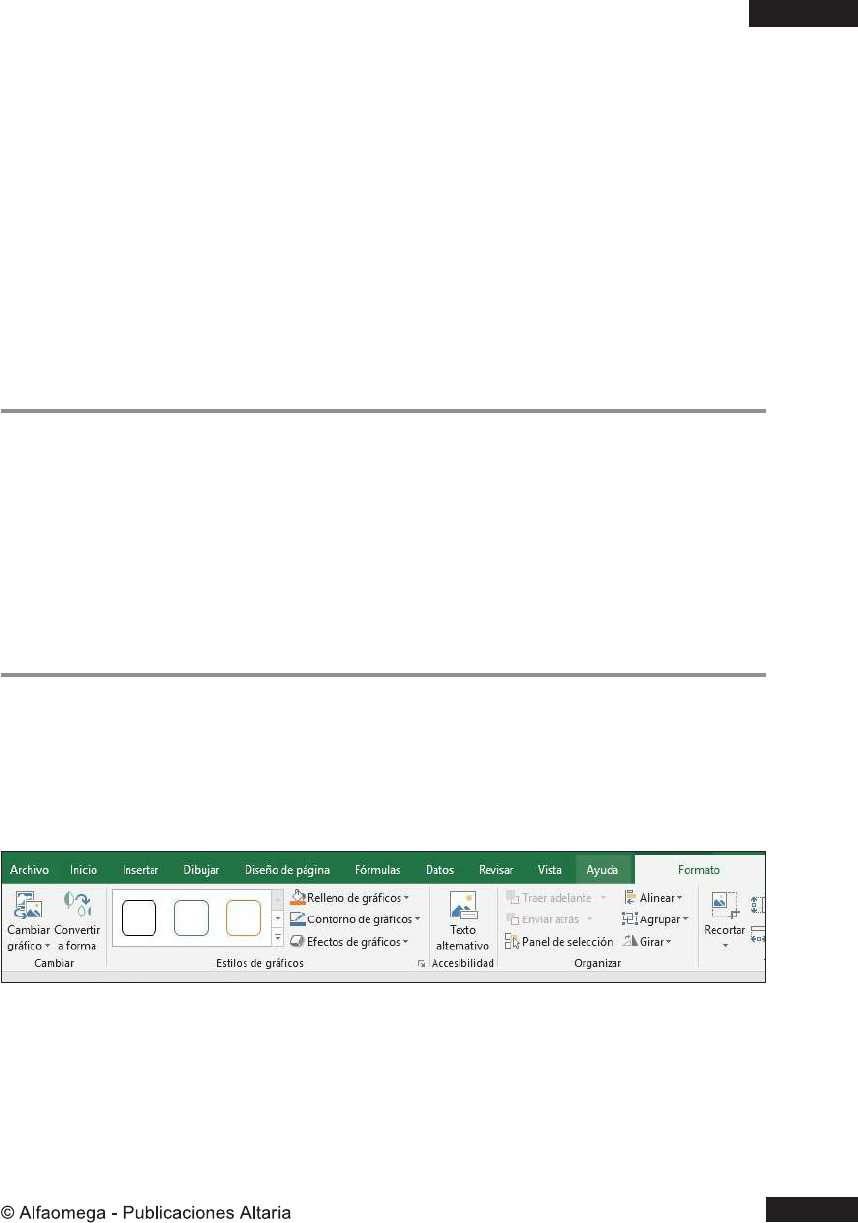
1 minute read
1.6.1 Decenas de estilos para personalizar tus grácos SVG
• Sustituye la imagen por otro archivo desde tu equipo, los recursos en línea, el panel de iconos o el portapapeles. También puedes insertar archivos SVG externos almacenados en tus dispositivos: • Desde Windows: arrastra el archivo desde el explorador de archivos de Windows y suéltalo directamente en el documento. • Desde Mac: dirígete a Insert ,ar Imágenes, Imagen desde archivo para agregar las imágenes vectoriales.
1.6 Personaliza grácos SVG dentro de tus archivos
Advertisement
Excel 2019 no sólo brinda la opción de insertar grácos en formato SVG dentro de los documentos, sino que, ahora, también genera la posibilidad de personalizar el aspecto de estos elementos. Una vez incrustado el gráco dentro del archivo, usa las habituales opciones de Excel para personalizar el tamaño, disposición, inclinación y recorte del diseño e incluso modica su estilo sin perder sus atributos de calidad y nitidez.
1.6.1 Decenas de estilos para personalizar tus grácos SVG
Por defecto, la galería muestra un conjunto de colores automáticos y texturas para denir el relleno y contorno de la imagen. • Pulsa sobre la imagen SVG y luego con un clic despliega la pestaña Formato para visualizar las sugerencias dentro el panel de Estilos de grácos.
• Desplázate sobre los estilos para obtener una vista previa de las combinaciones y haz clic sobre tu elección una vez obtengas la composición deseada.